Како да подесите лозинку за иПхоне
Безбедност јабука Ипхоне Јунак / / October 14, 2023

Објављено

Ако никада нисте поставили шифру на свом иПхоне-у или морате да промените тренутну, знајући да је овај процес кључан за очување безбедног дигиталног живота.
Обезбеђивање вашег иПхоне-а ексклузивном, поверљивом шифром је кључно за заштиту вашег дигиталног живота. У савременој ери, Фаце ИД вам је на располагању на модерним иПхоне уређајима, али још увек морате да запамтите да ваша лозинка остаје врхунски бастион безбедности вашег уређаја. Када сте први пут подесили свој иПхоне, охрабрени сте да поставите лозинку. Међутим, ако сте одлучили да то не урадите у то време или морате да промените постојећу лозинку, сада је време.
Како да подесите лозинку на вашем иПхоне-у
Ако нисте успоставили лозинку на свом иПхоне-у, буквално ништа не стоји између вашег уређаја и некога ко га преузме. Истина, Аппле Паи и управљање лозинкама неће радити без лозинке, као ни Фаце ИД. Међутим, и даље сте у опасности да неко добије приступ вашим текстуалним порукама или имејловима.
Подешавање лозинке је минимум сигурности иПхоне-а. Ово ћете морати да урадите пре него што почнете да користите Фаце ИД (или Тоуцх ИД на уређајима који га још увек подржавају.) Неопходно је да ово конфигуришете ако желите да користите свој иПхоне за верификација у два корака.
Такође можете заборавити на користећи подршку за приступни кључ у иОС-у без бар шифре. Дакле, без даљег одлагања, хајде да истражимо како да почнемо са закључавањем иПхоне-а.
Како да подесите лозинку на вашем иПхоне-у
- На свом иПхоне-у идите на Подешавања > ИД лица и шифра.
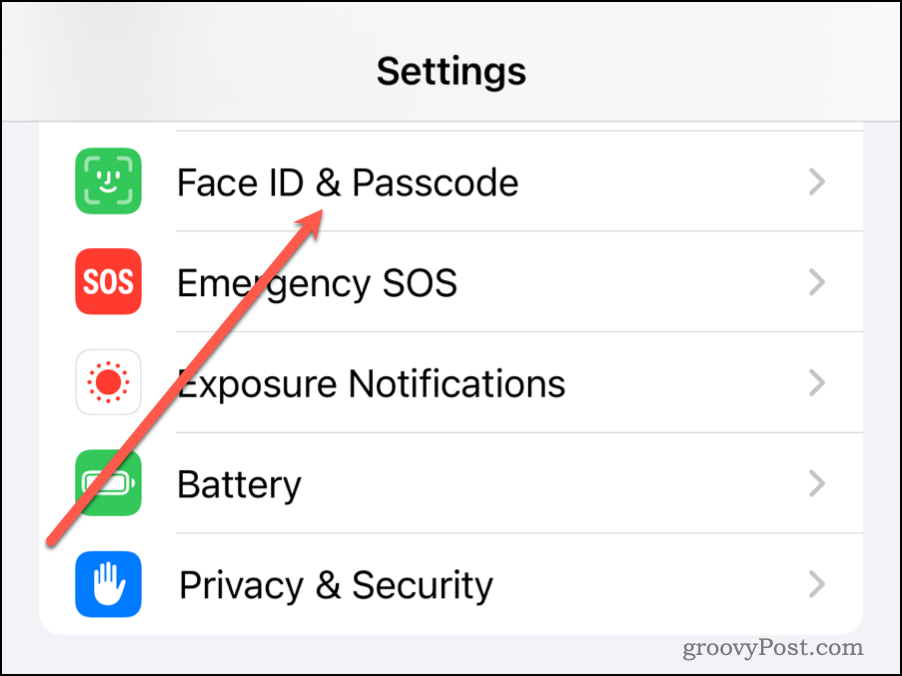
- Славина Укључите шифру.
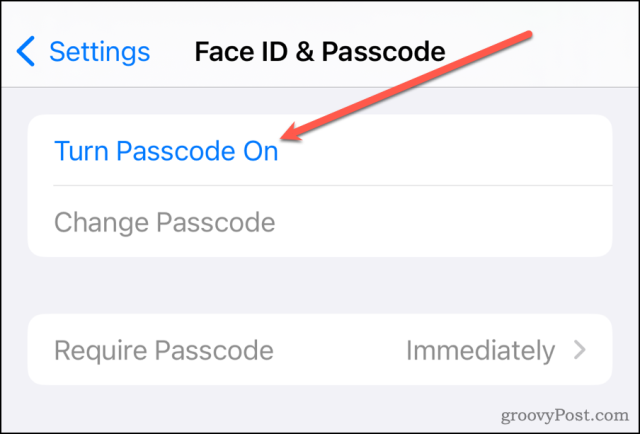
- Унесите шестоцифрени приступни код користећи све бројеве.
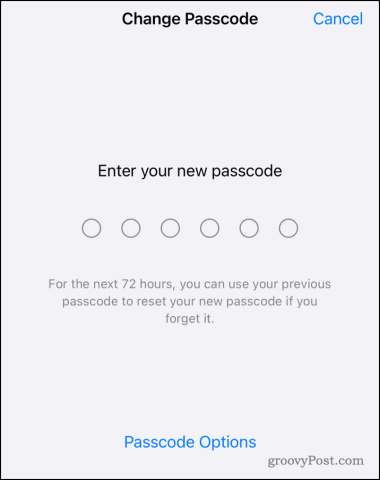
- Алтернативно, можете додирнути Опције лозинке да изаберете другу врсту обезбеђења.
- Унесите лозинку други пут да бисте је потврдили.
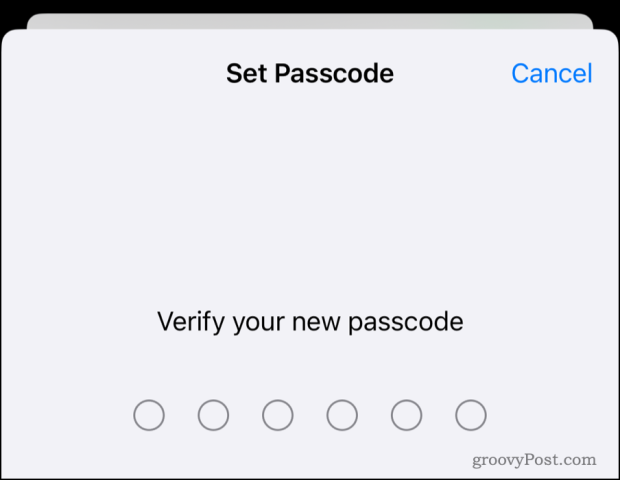
- Ако се од вас затражи, унесите лозинку за ваш Аппле ИД.
Као што је поменуто, постоје и друге опције за вашу лозинку осим подразумеване 6-цифрене. Ево шта сваки подразумева:
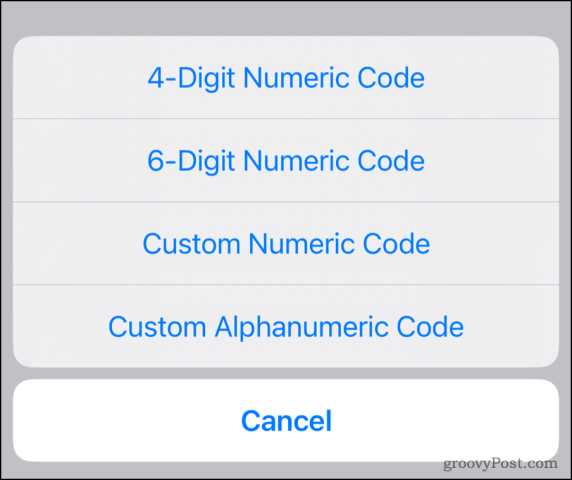
- Алфанумерички код вам омогућава да комбинујете слова и бројеве за највећу сложеност.
- Прилагођени нумерички код може бити ограничен на слова или бројеве, према вашим жељама.
- 4-цифрени нумерички код, сажети низ од четири броја, је најједноставнија и најмање безбедна опција.
Промена лозинке за иПхоне
Након подешавања, можда нећете много размишљати о свом приступном коду. На крају крајева, откључавате свој уређај и аутентификујете Аппле Паи користећи Фаце ИД или Тоуцх ИД, зар не? Размисли поново. Видите, тај приступни код ће радити када Фаце ИД не ради. Било је бројних случајева да су „сурфери са рамена“ посматрали унос лозинке и затим украли иПхоне. Шифра у руци, они могу брзо да закључају оригиналног власника из свог уређаја. Ако мислите да би вам се то могло догодити, време је да промените тај приступни код за иПхоне. И док сте већ код тога, можда је сада прави тренутак да извршите ревизију лозинке, користећи лозинке које су сигурније вс. стандардну речничку реч.
Допуна безбедности вашег иПхоне-а може се обавити без напора кроз горе наведене кораке. Наравно, ако заиста желите да осигурате своју дигиталну безбедност, добра је идеја да ову промену правите периодично, рецимо на свака три месеца.



